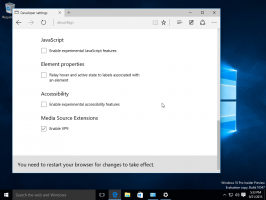नोटपैड को नोटपैड++ से बदलें इस ट्रिक का उपयोग करके
नोटपैड माइक्रोसॉफ्ट विंडोज के लिए एक साधारण टेक्स्ट एडिटर है। 1985 में विंडोज 1.0 के बाद से इसे माइक्रोसॉफ्ट विंडोज के सभी संस्करणों में शामिल किया गया है। यह उन उपयोगकर्ताओं के लिए उपयुक्त है जो कभी-कभी मूल पाठ संपादन करते हैं। उन्नत उपयोगकर्ता और प्रोग्रामर अक्सर अधिक शक्तिशाली तृतीय-पक्ष एप्लिकेशन जैसे Notepad++, Geany, Sublime Text, और अन्य का उपयोग करते हैं। यहां एक तरकीब है जो आपको नोटपैड को नोटपैड ++ से बदलने की अनुमति देगी। यह विंडोज 7, विंडोज 8.1 और विंडोज 10 सहित सभी विंडोज वर्जन में काम करता है।

Notepad++ एक शक्तिशाली ओपन सोर्स प्लेन टेक्स्ट एडिटर है जो सिंटेक्स हाइलाइटिंग, बुकमार्क्स, फाइल सहित कई उपयोगी सुविधाओं के साथ आता है। सिस्टम नेविगेशन, बुकमार्क, कोड फोल्डिंग, वर्तनी जांच, थीम, अनुकूलन योग्य हॉटकी, रेगुलर एक्सप्रेशन के साथ खोजें और बदलें, और कई अधिक।
विज्ञापन
बहुत सारे उपयोगकर्ताओं के लिए, Notepad++ को किसी परिचय की आवश्यकता नहीं है।
नोटपैड ++ के डेवलपर ने ऐप में एक अच्छा जोड़ लागू किया है। संस्करण 7.5.9 से शुरू होकर, नोटपैड ++ को बिल्ट-इन नोटपैड ऐप की जगह लेना संभव है।
एक विशेष मूल्य "डीबगर" है जिसे आप विंडोज़ रजिस्ट्री में निर्दिष्ट कर सकते हैं ताकि विंडोज़ मूल ऐप के बजाय किसी भी ऐप को शुरू कर सके। यह क्षमता विशेष रूप से डेवलपर्स के लिए समस्याओं को डीबग करने के लिए बनाई गई थी, लेकिन यह कई अन्य मामलों में उपयोगी हो सकती है। कुछ उदाहरण:
- विंडोज 10 में लॉगिन स्क्रीन का स्क्रीनशॉट कैसे लें
- विंडोज 10 लॉगिन स्क्रीन पर ईज ऑफ एक्सेस बटन से कोई भी ऐप चलाएं
- Windows 10 और Windows 8 में एक साथ दोनों कार्य प्रबंधकों का उपयोग करें
"डीबगर" स्ट्रिंग मान में आमतौर पर EXE फ़ाइल का पूरा पथ होता है जिसे डीबगर के रूप में कार्य करना चाहिए। यह चल रही निष्पादन योग्य फ़ाइल का पूरा पथ प्राप्त करेगा। हम इसका उपयोग नोटपैड ऐप की निष्पादन योग्य फ़ाइल को ओवरराइड करने के लिए कर सकते हैं।
Notepad++ v7.5.9 Notepad ऐप के लिए 'डीबगर' के रूप में इस्तेमाल किया जा सकता है। वास्तव में, आप नोटपैड के लिए डिबगर के रूप में ऐप के पिछले संस्करणों का भी उपयोग कर सकते हैं। हालाँकि, पुराने संस्करण Notepad.exe बाइनरी को लक्ष्य फ़ाइल के साथ एक टैब में खोल रहे थे। नोटपैड++ v7.5.9 इस समस्या का समाधान करता है।
विंडोज में नोटपैड को नोटपैड++ से बदलें
- एक खोलें उन्नत कमांड प्रॉम्प्ट.
- निम्न कमांड टाइप या कॉपी-पेस्ट करें:
reg "HKLM\Software\Microsoft\Windows NT\CurrentVersion\Image File Execution Options\notepad.exe" जोड़ें /v "डीबगर" /t REG_SZ /d "\"%ProgramFiles (x86)%\Notepad++\notepad++.exe\" -notepadStyleCmdline -z" /एफ - अब, टेक्स्ट फ़ाइल पर डबल-क्लिक करें या टाइप करें
नोटपैडरन डायलॉग या स्टार्ट मेन्यू के टेक्स्ट बॉक्स में। इससे नोटपैड++ खुल जाएगा। - परिवर्तन को पूर्ववत करने के लिए, निम्न आदेश का उपयोग करें:
reg "HKLM\Software\Microsoft\Windows NT\CurrentVersion\Image File Execution Options\notepad.exe" /v "Debugger" /f हटाएं.
नए विकल्प -नोटपैड स्टाइल सीएमडीलाइन तथा -ज़ू नोटपैड ++ के ट्रिक करते हैं।
आप यहां ऐप प्राप्त कर सकते हैं:
नोटपैड ++ डाउनलोड करें
बस, इतना ही।